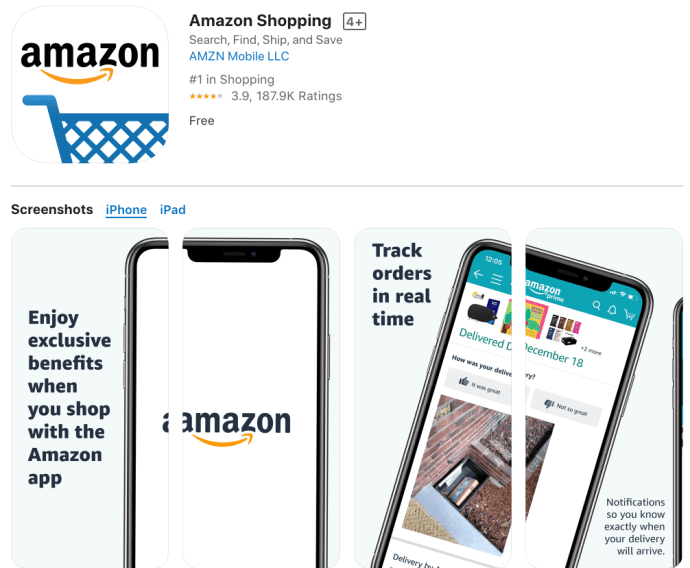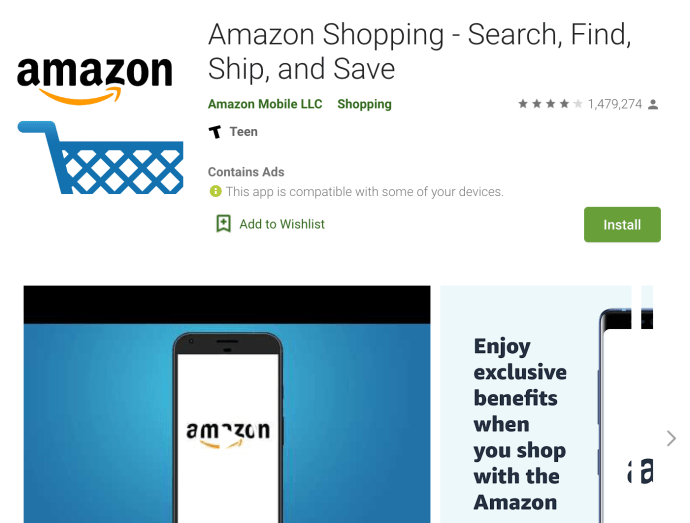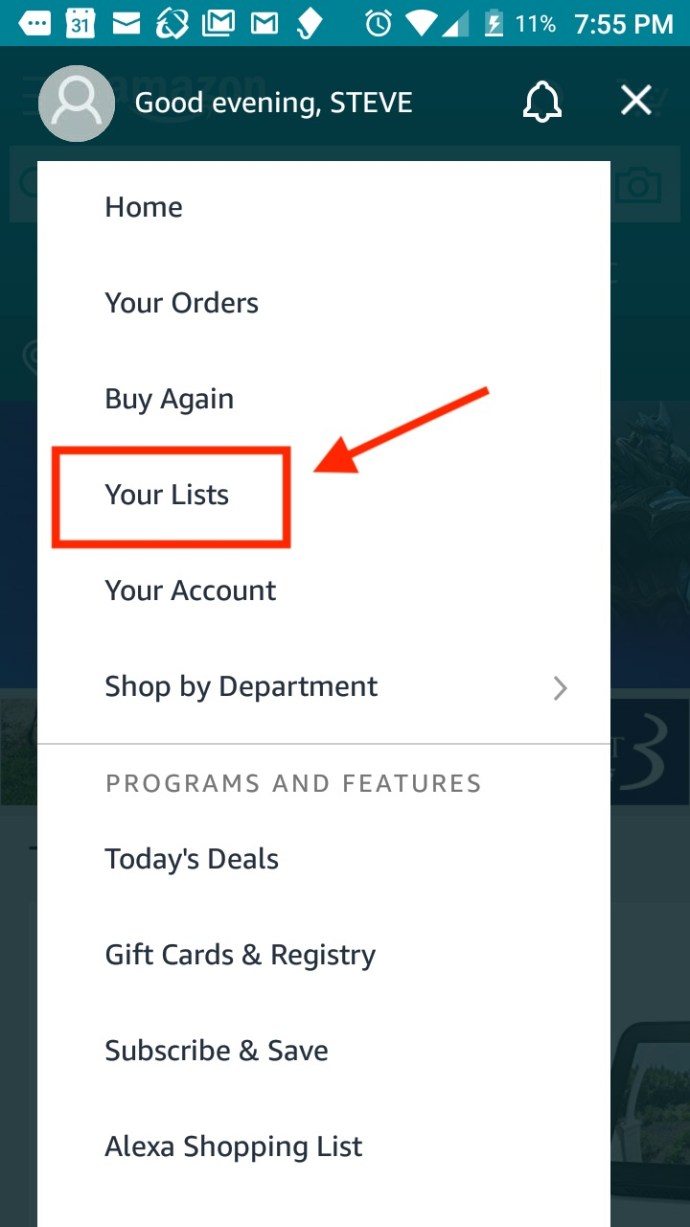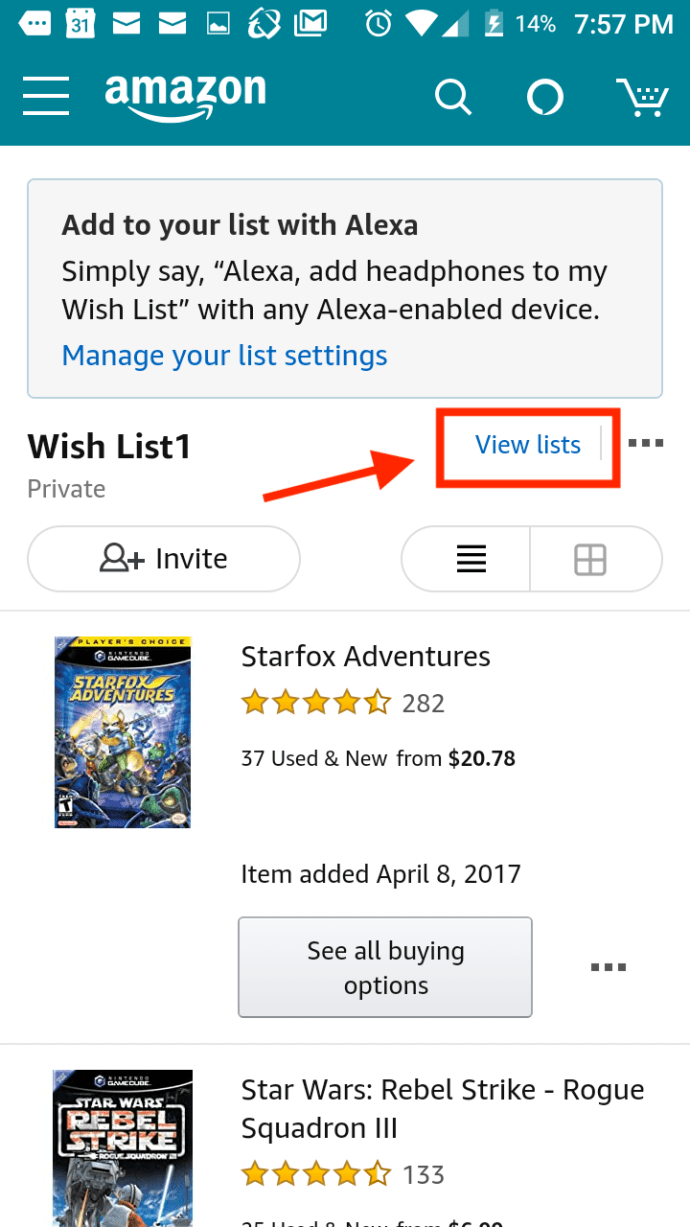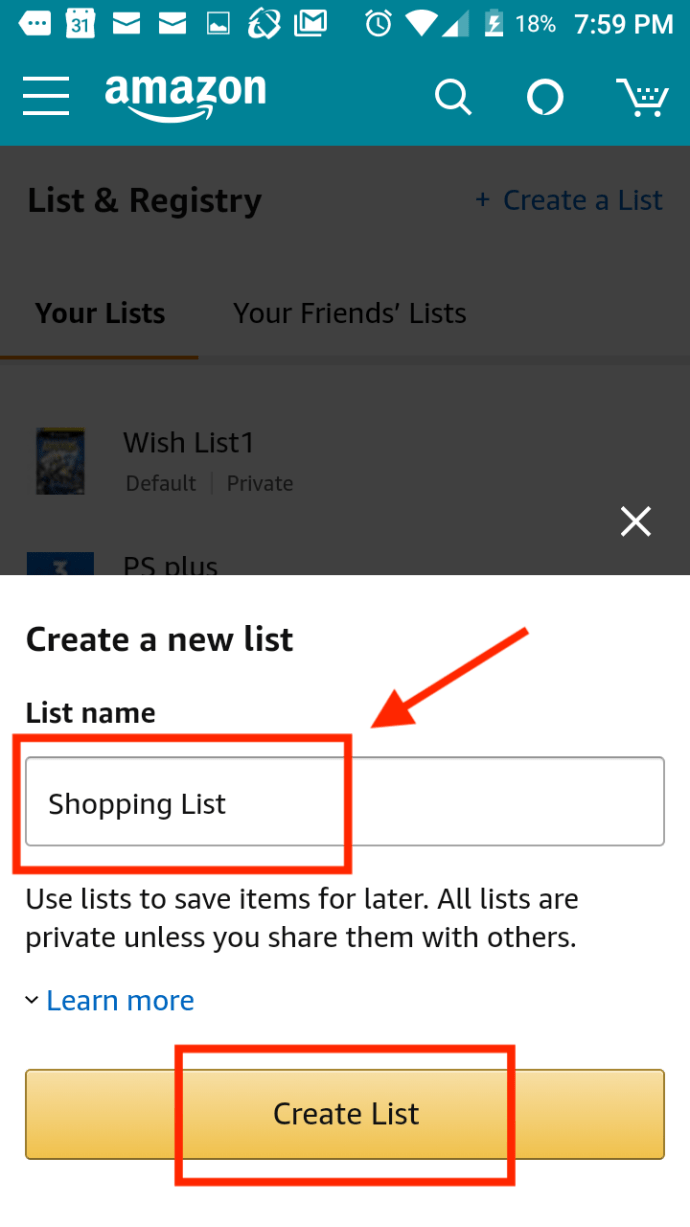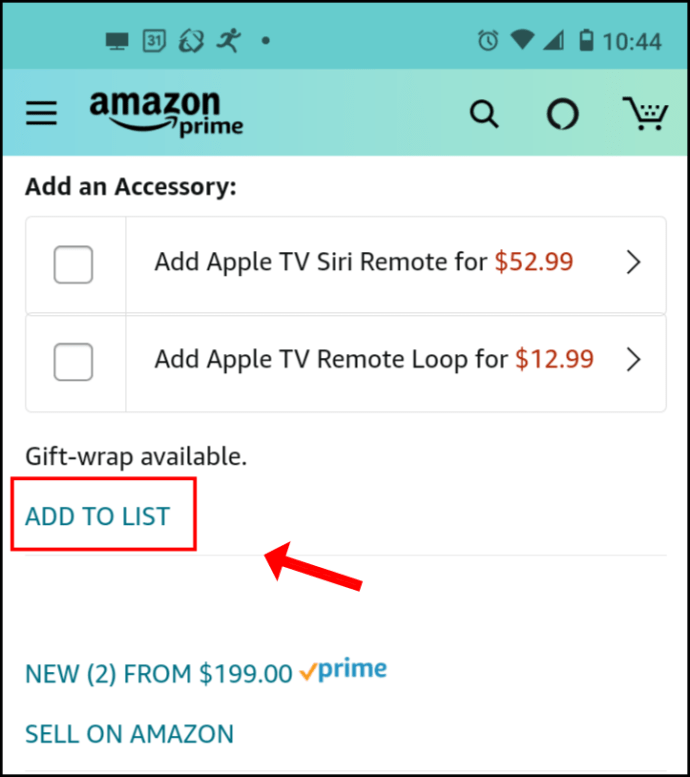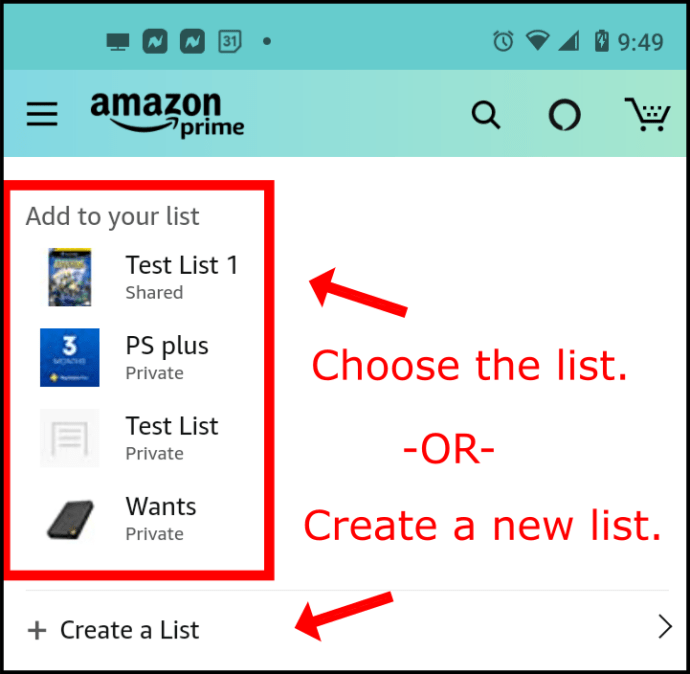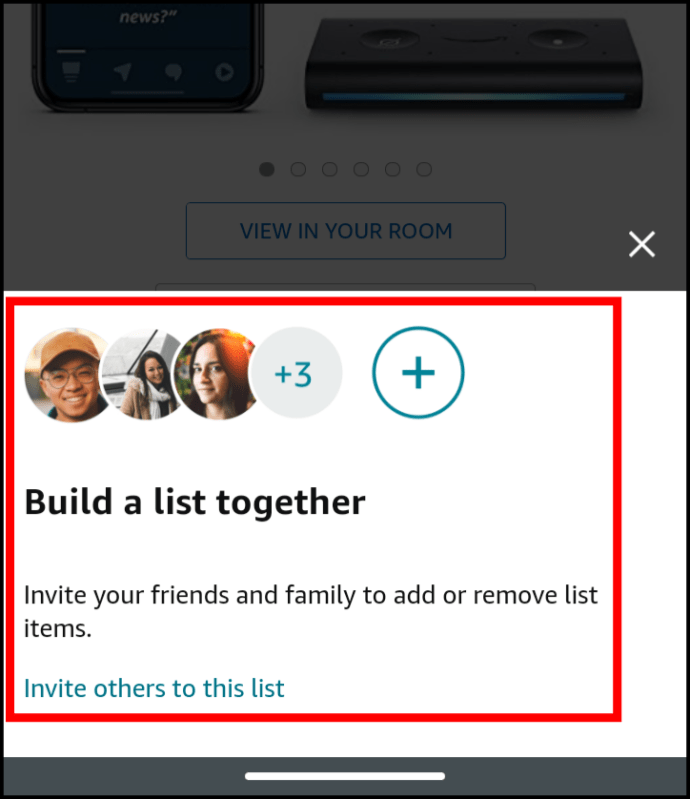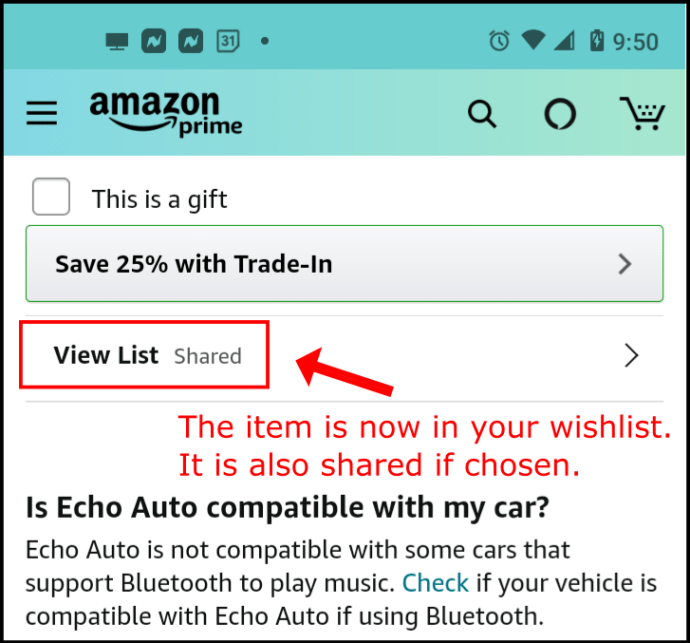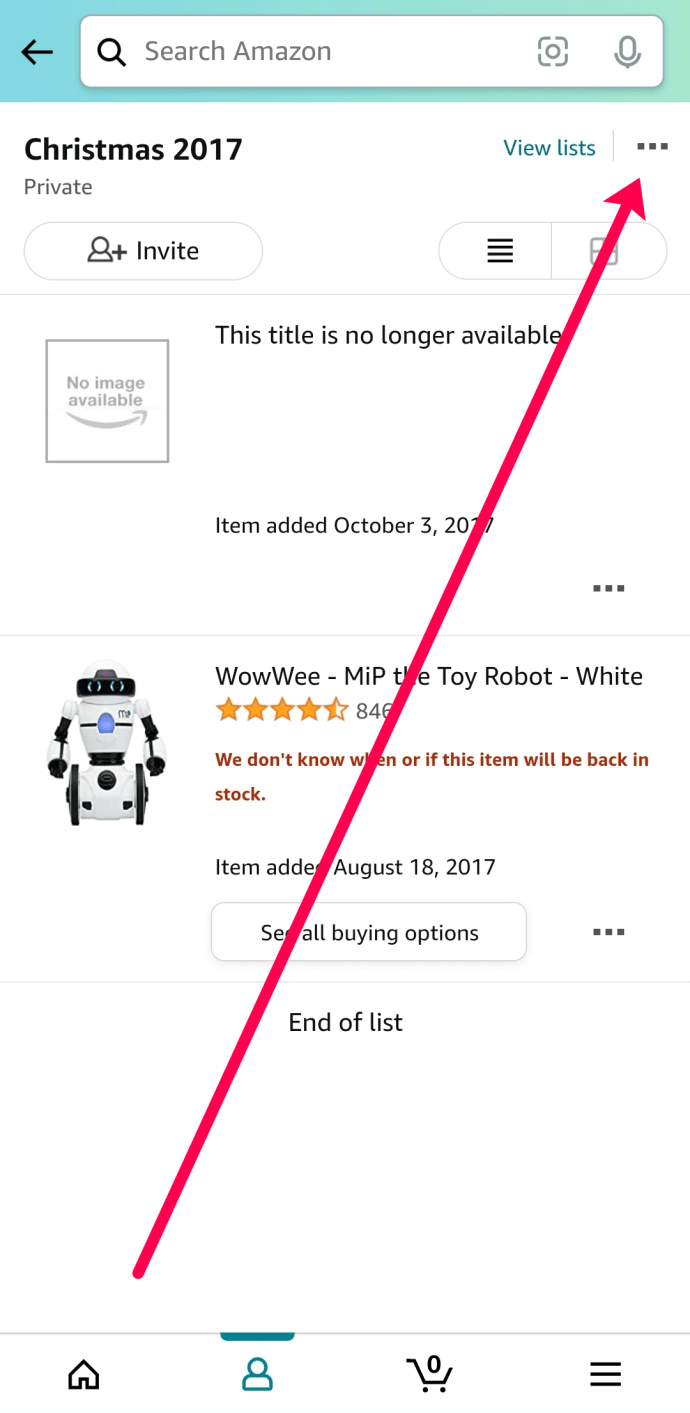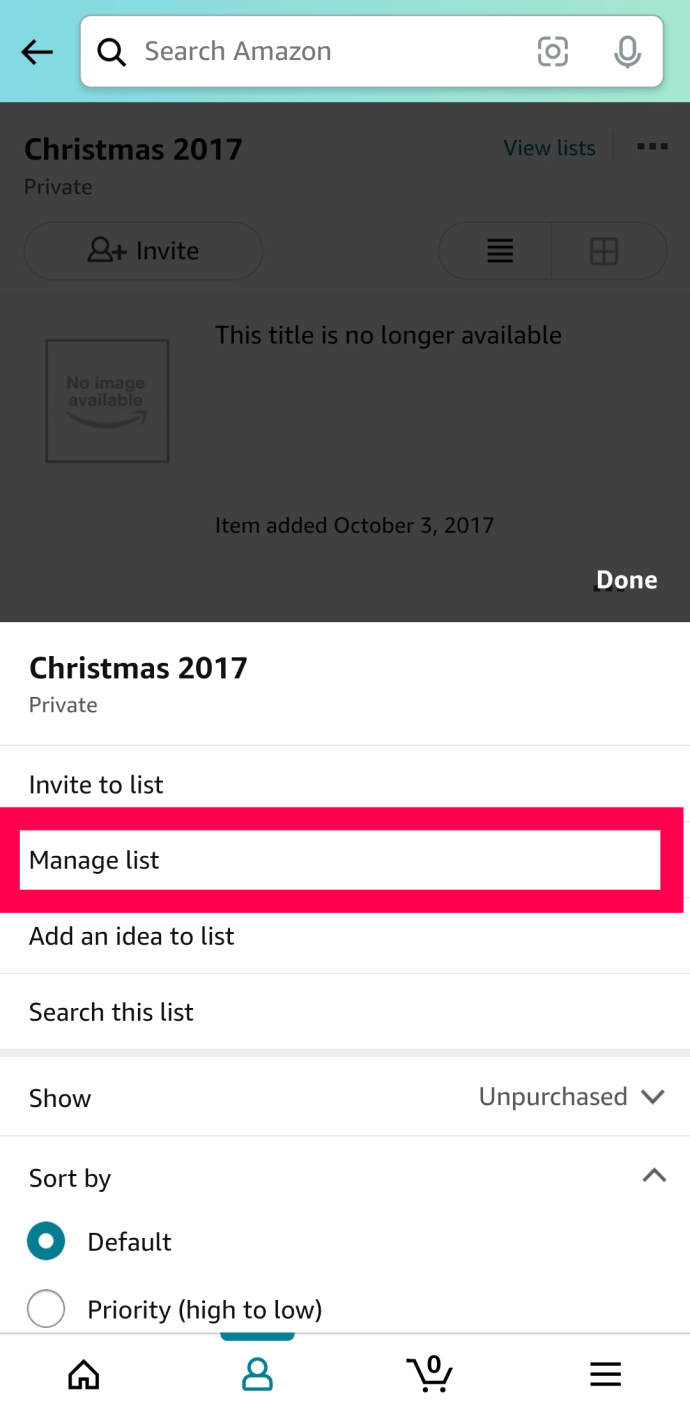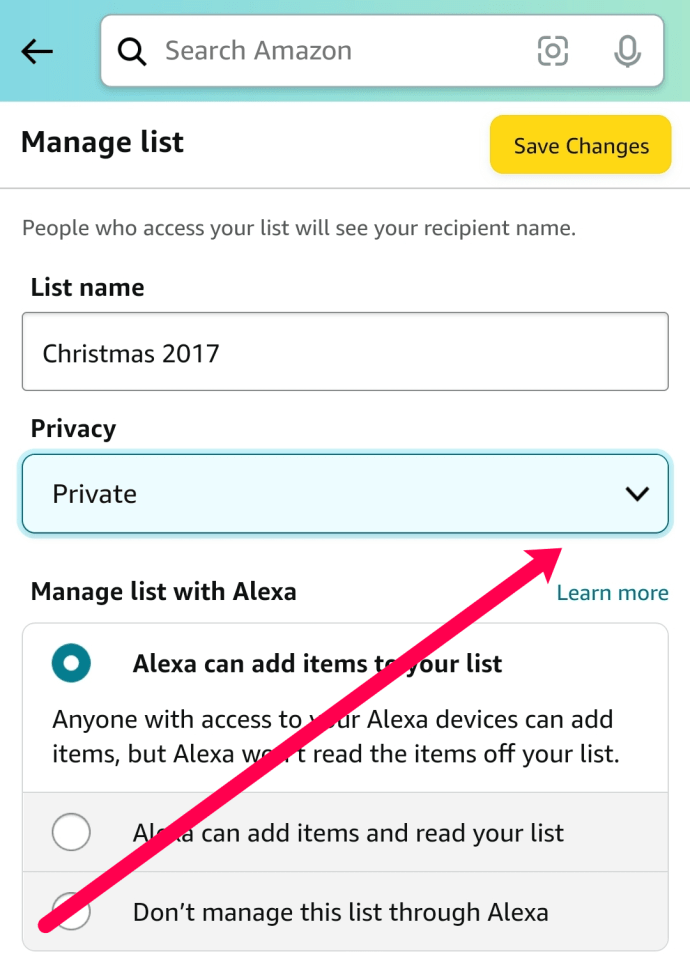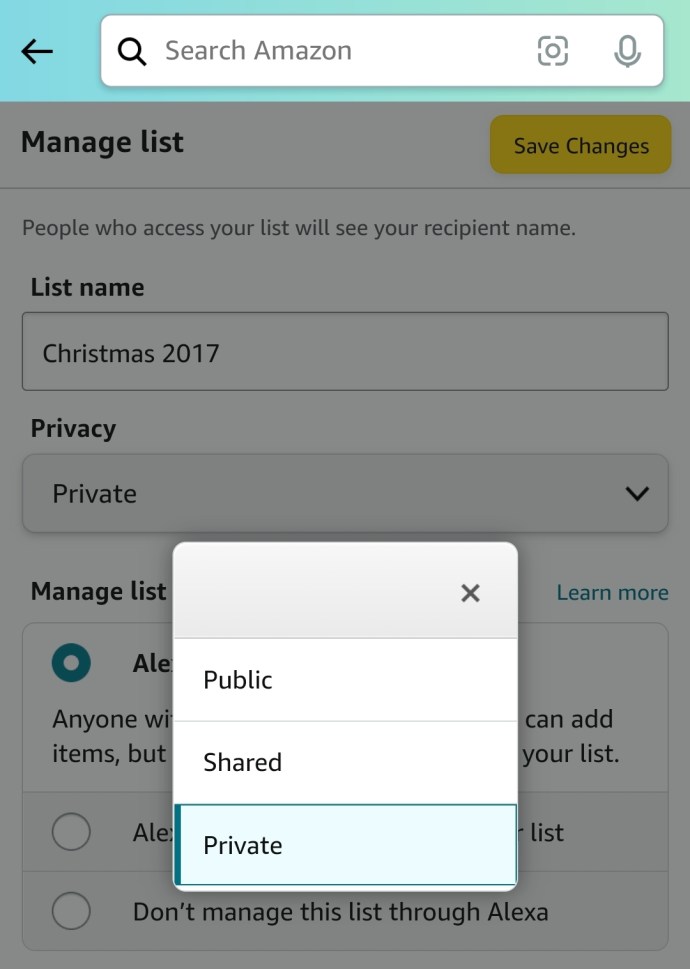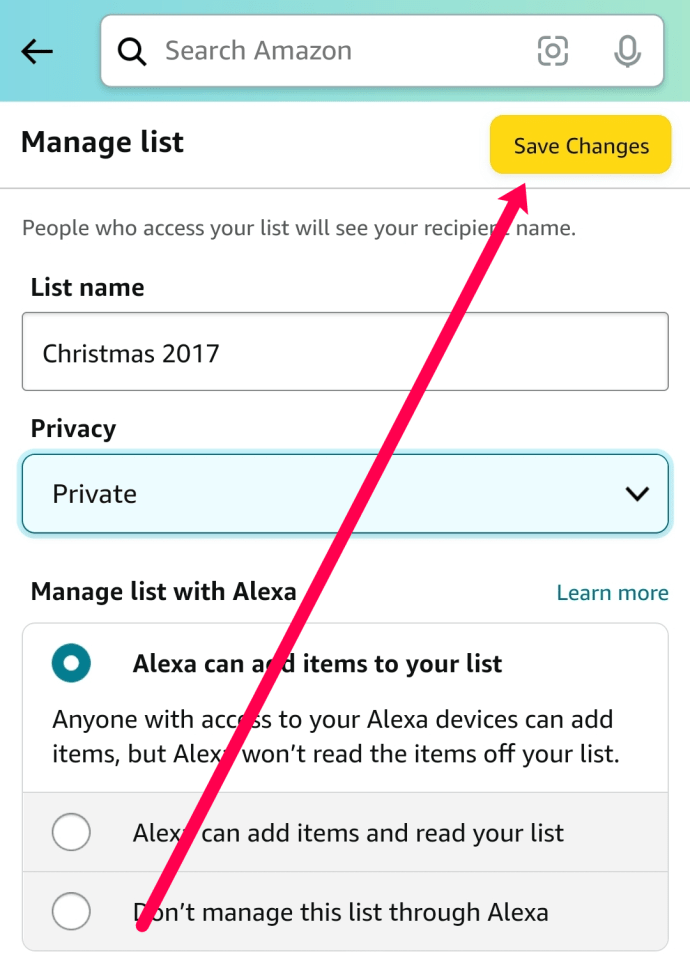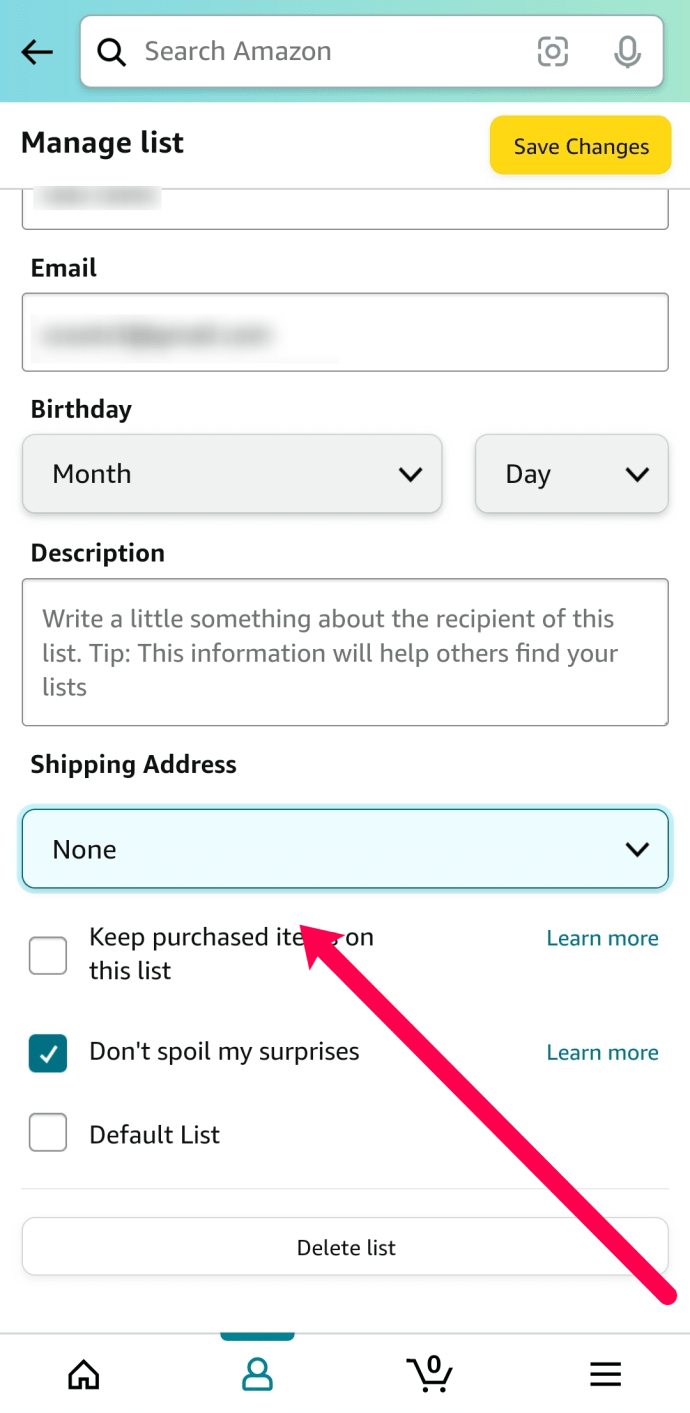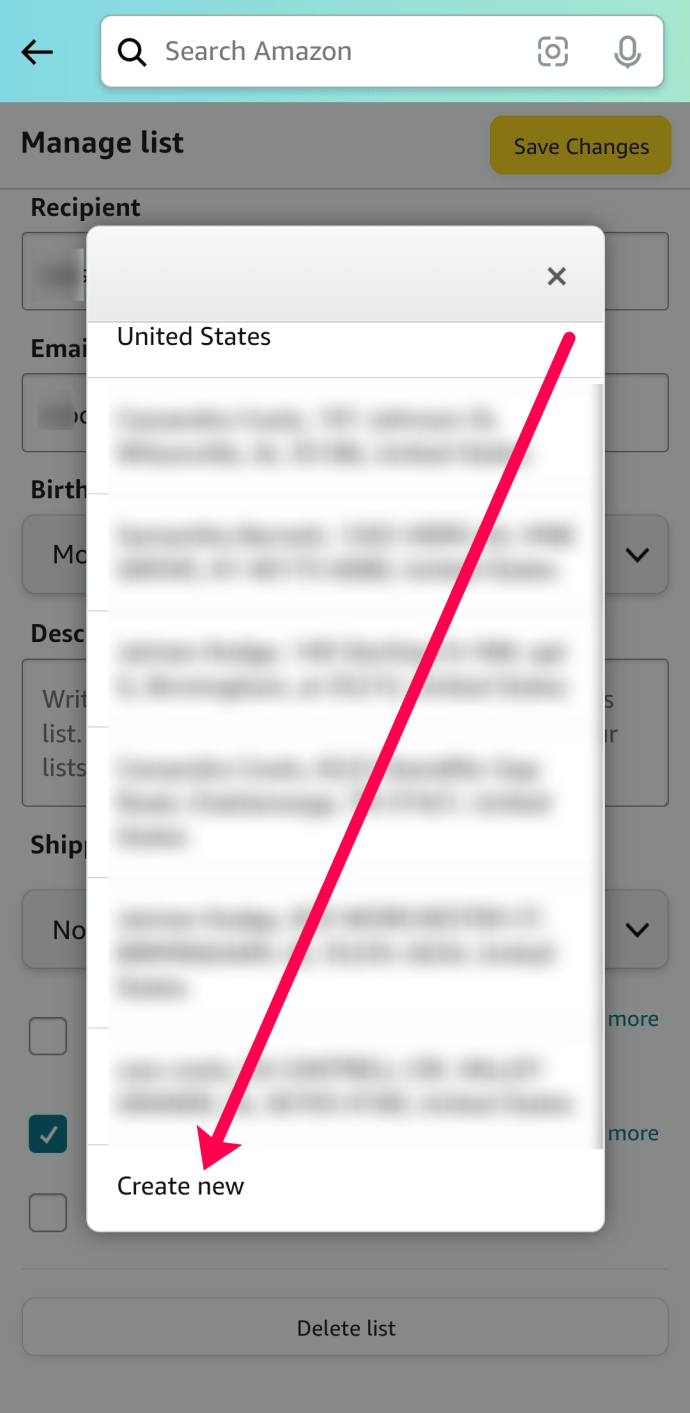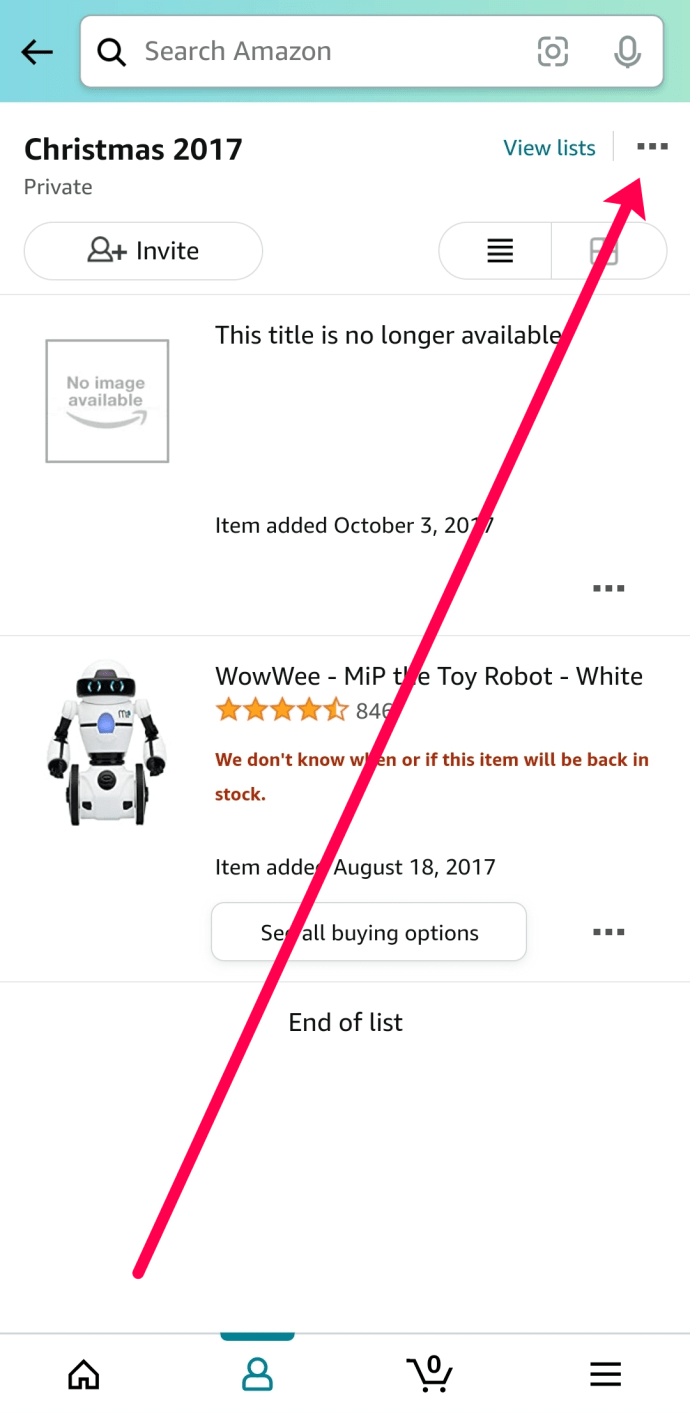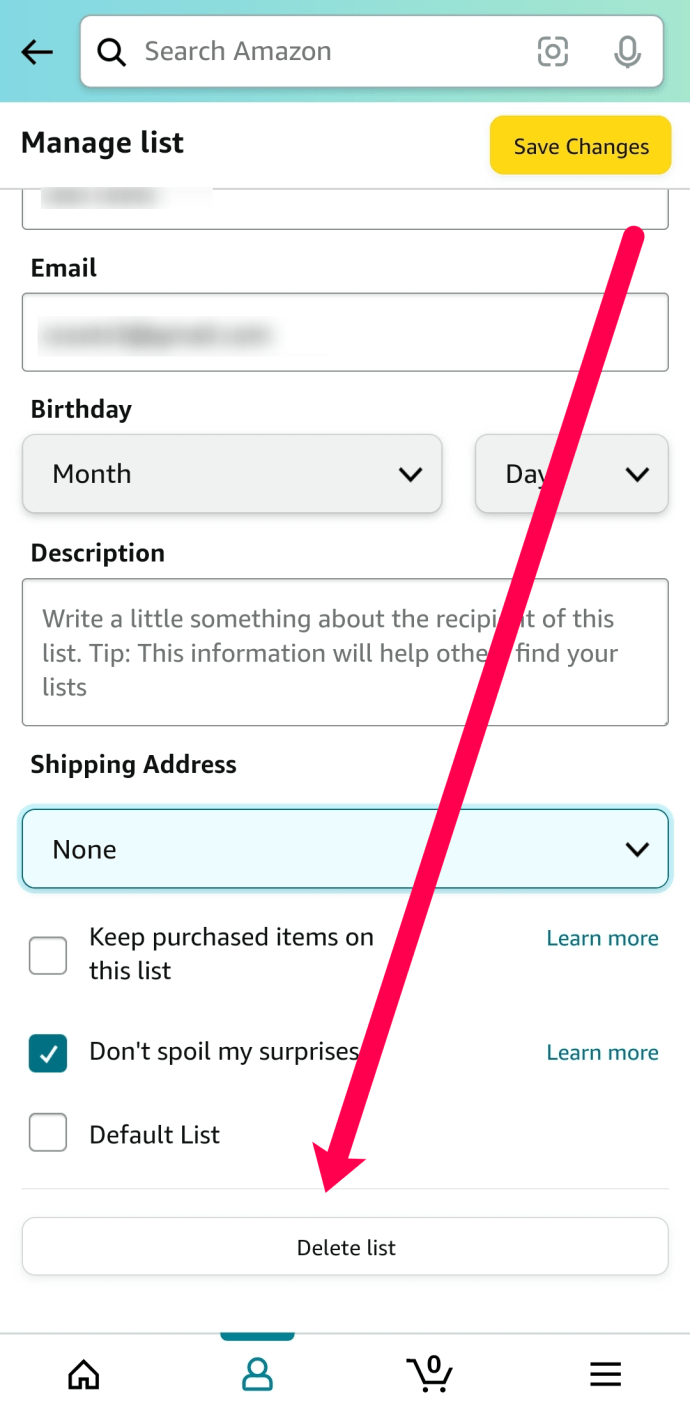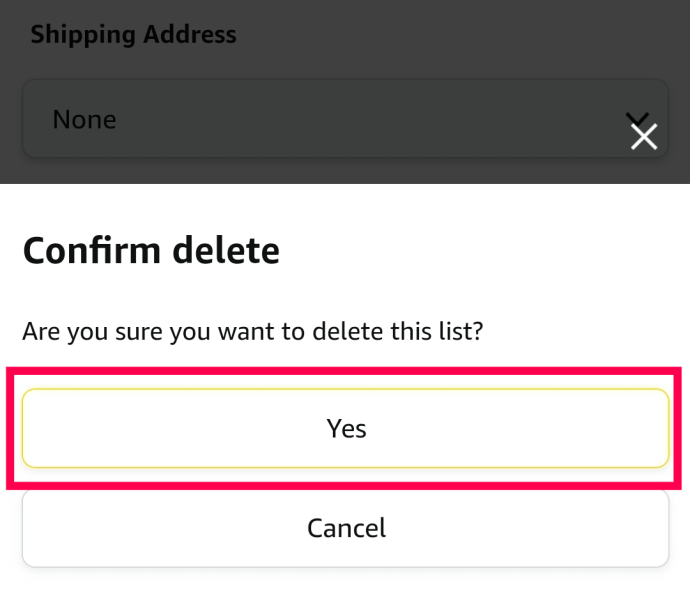Come creare una lista dei desideri nell'app Amazon
Una lista dei desideri online è un modo per archiviare prodotti o servizi che vorresti acquistare in futuro. Le mie liste è una delle migliori funzionalità su Amazon e inizialmente si chiamava Amazon Wishlist.

Gli elenchi forniscono un facile riferimento agli elementi desiderati. I prodotti vengono aggiunti con un clic di un pulsante. Usalo per ricordarti di acquisti futuri o condividilo con gli altri. La condivisione è ottima per registri e compleanni. Scopri di più sulla funzionalità e su come sfruttarla al meglio utilizzando l'app Amazon.
Come creare una lista dei desideri
Prima di aggiungere gli articoli alla tua lista dei desideri, devi prima crearne uno. Per fare ciò, completare i seguenti passaggi:
- Scarica e installa il Applicazione Amazon per iOS/Android o verifica la disponibilità di aggiornamenti, quindi apri l'app.
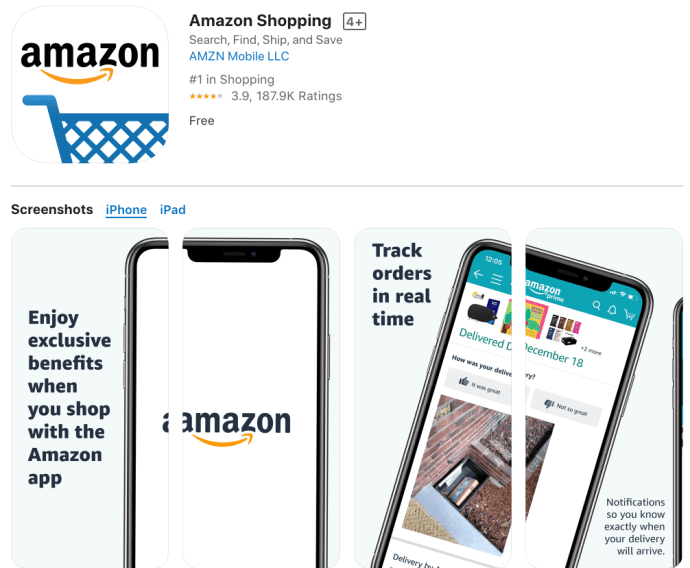
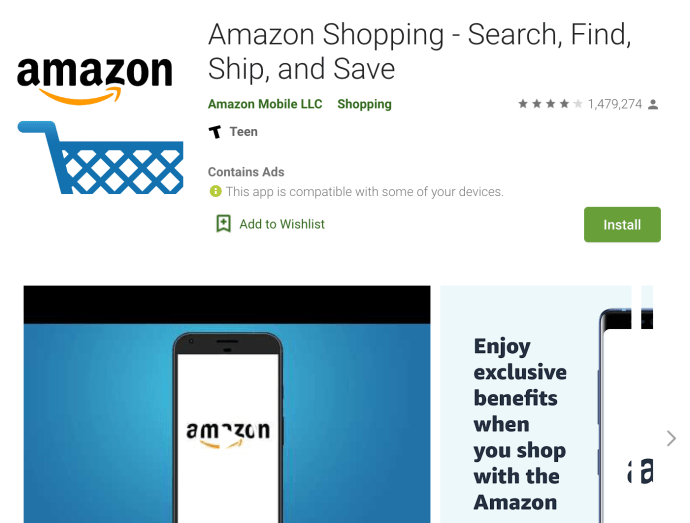
- Nella Home page, tocca l'icona a tre righe e seleziona “Le tue liste“ dal menù.
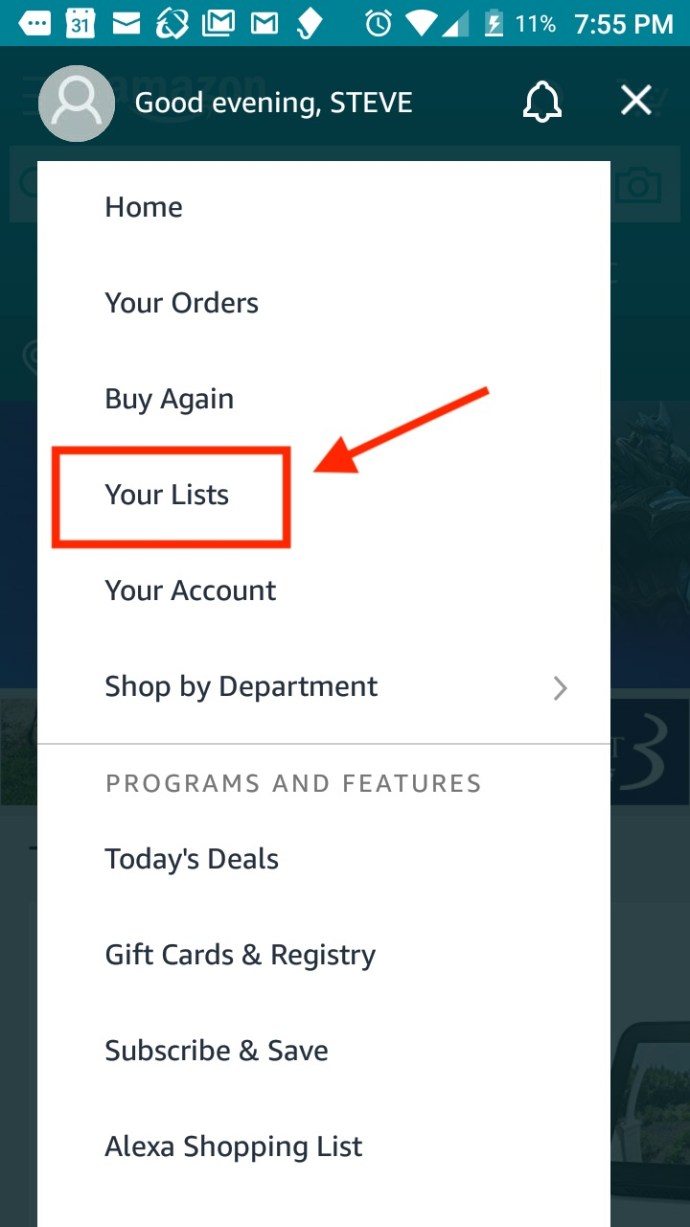
- Clicca su “Visualizza elenchi” verso la sezione in alto a destra.
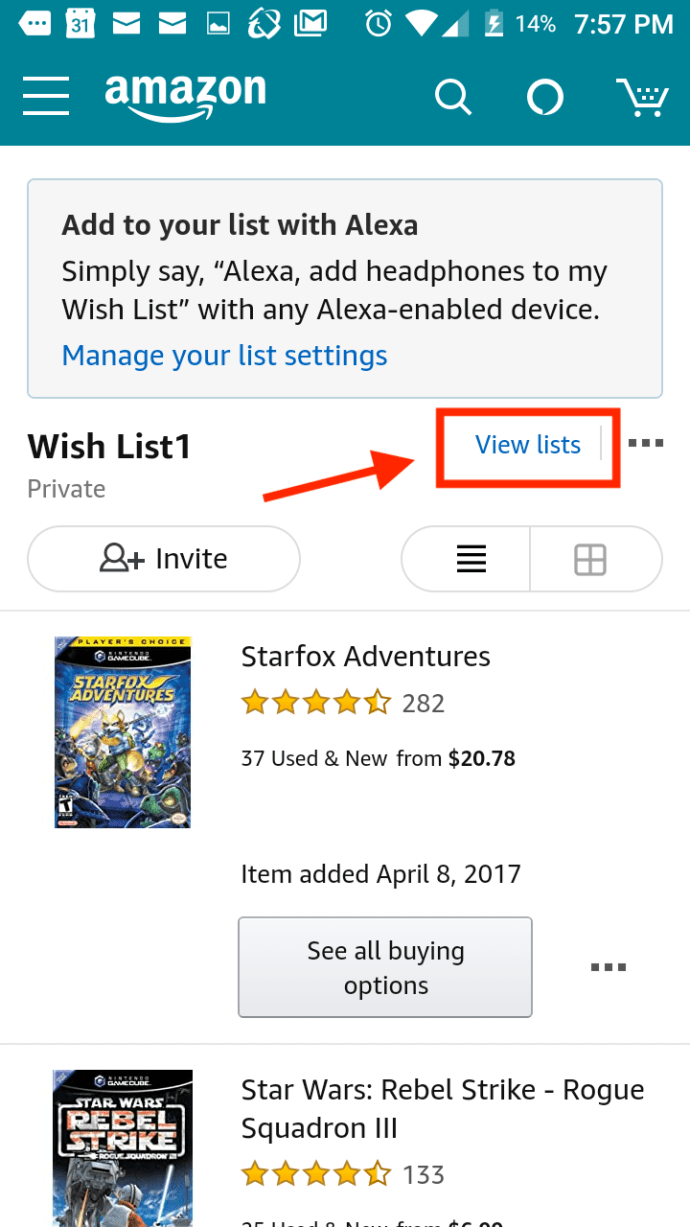
- Selezionare "Crea un elenco" verso la sezione in alto a destra. Crea un nome per la tua nuova lista dei desideri Amazon e tocca "Crea elenco".
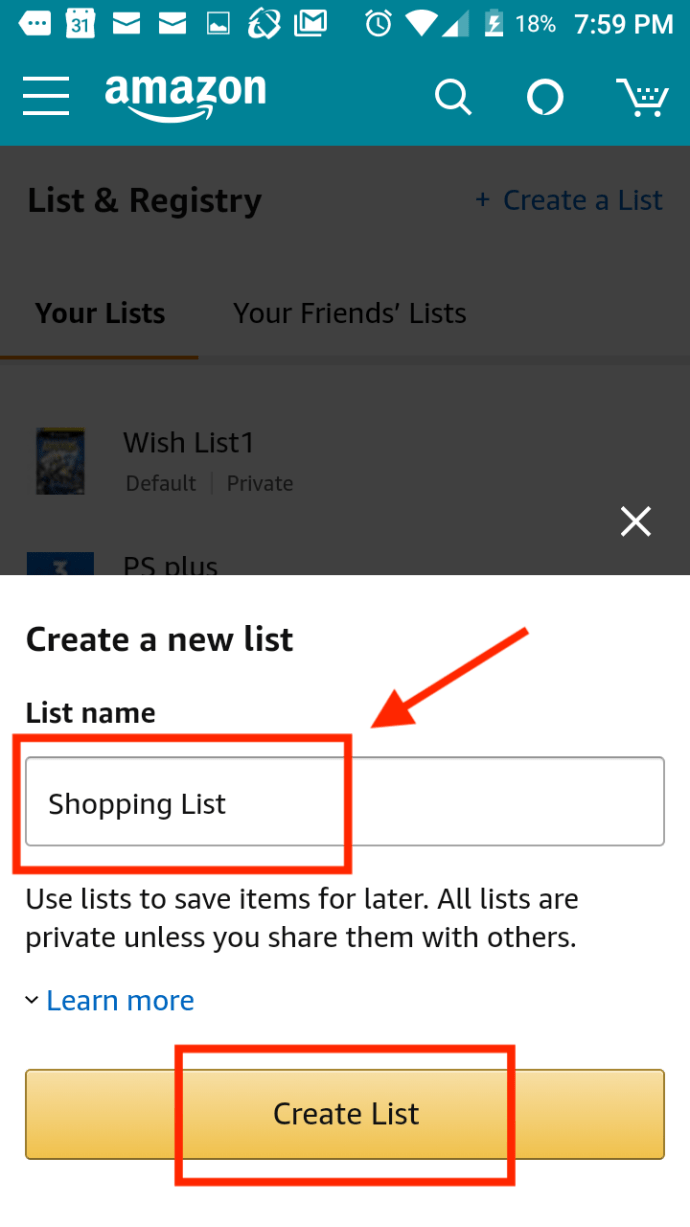
Come aggiungere elementi a "Le mie liste" (lista dei desideri di Amazon)
Una volta completati i passaggi di creazione della lista dei desideri sopra, è possibile aggiungere articoli all'elenco durante la navigazione dei prodotti o lo shopping.
- Nella pagina dell'elemento, scorri verso il basso e tocca "AGGIUNGI ALLA LISTA."
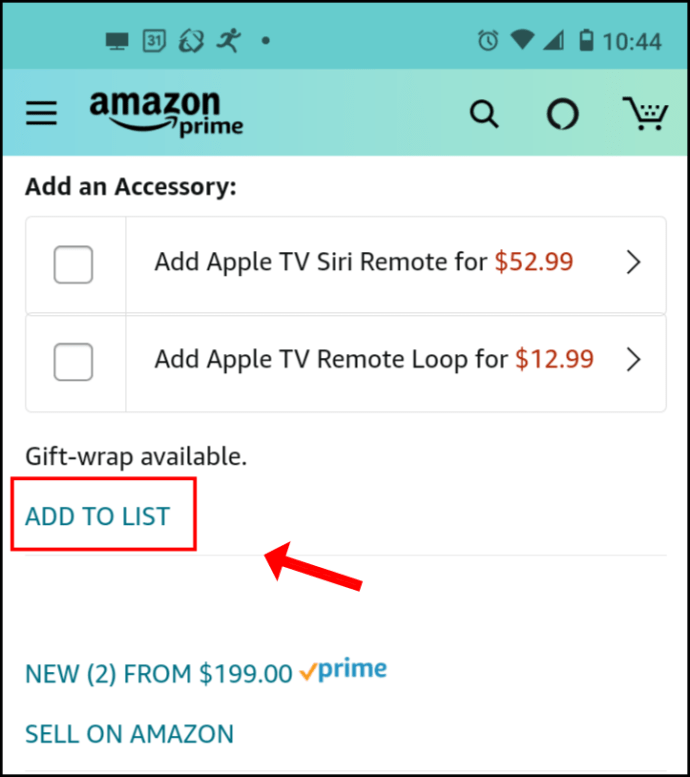
- Scegli quale lista desideri o creane una nuova.
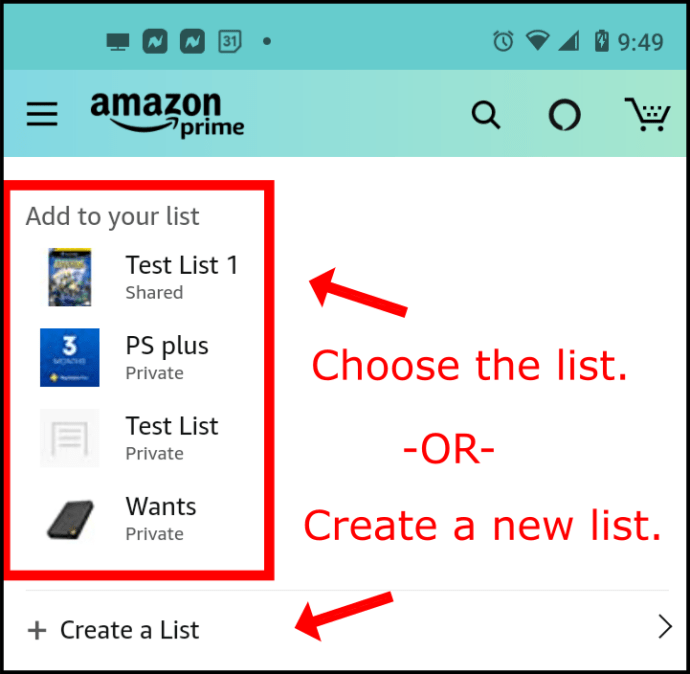
- Se viene visualizzato un popup "invita altri", scegli l'opzione o tocca l'icona di chiusura, che è la più grande "X" icona.
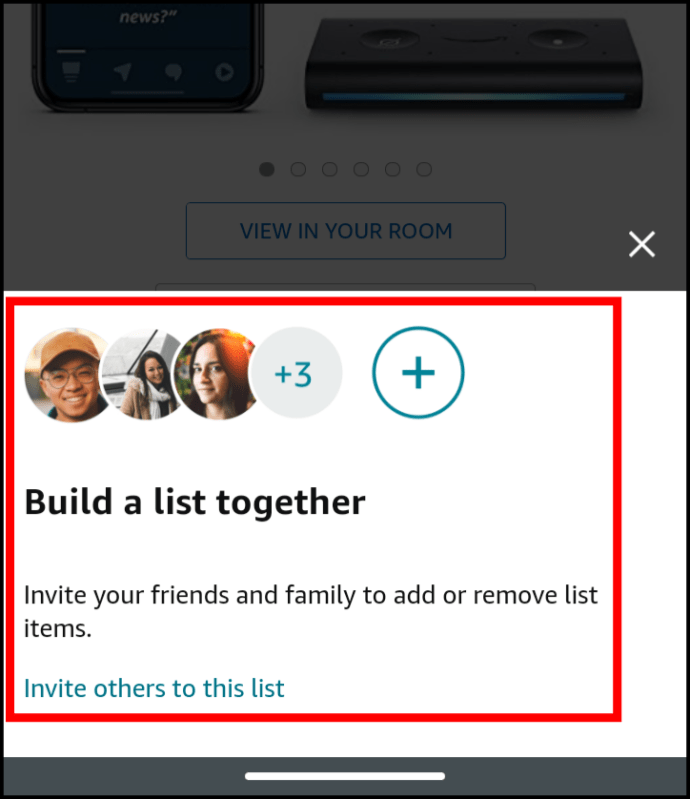
- L'articolo è ora salvato nella tua lista dei desideri scelta e condiviso con altri se hai consentito questa opzione.
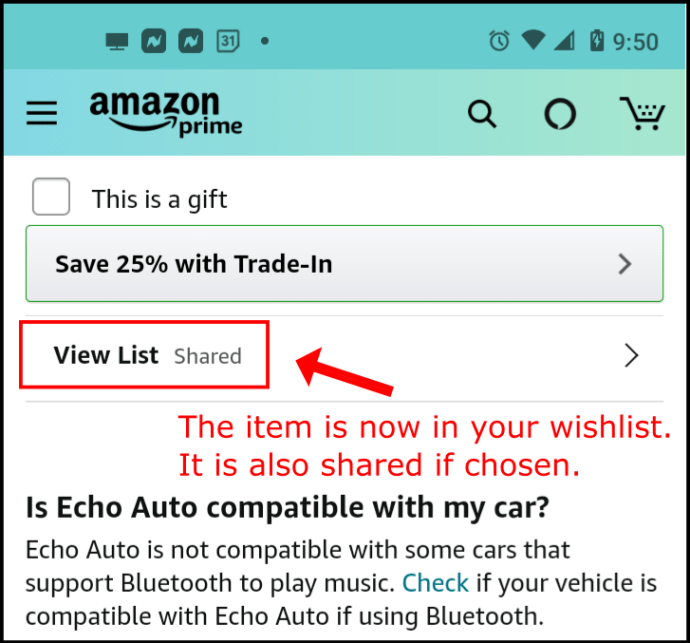
Puoi anche eliminare i vecchi elenchi quando li visualizzi attraverso le istruzioni sopra. Questo passaggio aggiuntivo garantisce una migliore organizzazione, meno confusione e meno confusione quando si lavora con Amazon Lists.
Come gestire le liste dei desideri di Amazon
Ora che hai creato e aggiunto articoli alla tua lista Amazon, è tempo di imparare come moderare la tua lista. Puoi modificare la privacy, rimuovere elenchi obsoleti e altro ancora.
Come gestire la privacy della lista dei desideri
Una delle cose grandiose delle liste dei desideri di Amazon è che puoi condividerle con il mondo, gli amici intimi o tenerle private. Ecco come gestire la privacy della tua Wishlist:
- Passare all'elenco in questione utilizzando gli stessi passaggi di cui sopra. Quindi, tocca i tre punti orizzontali nell'angolo in alto a destra.
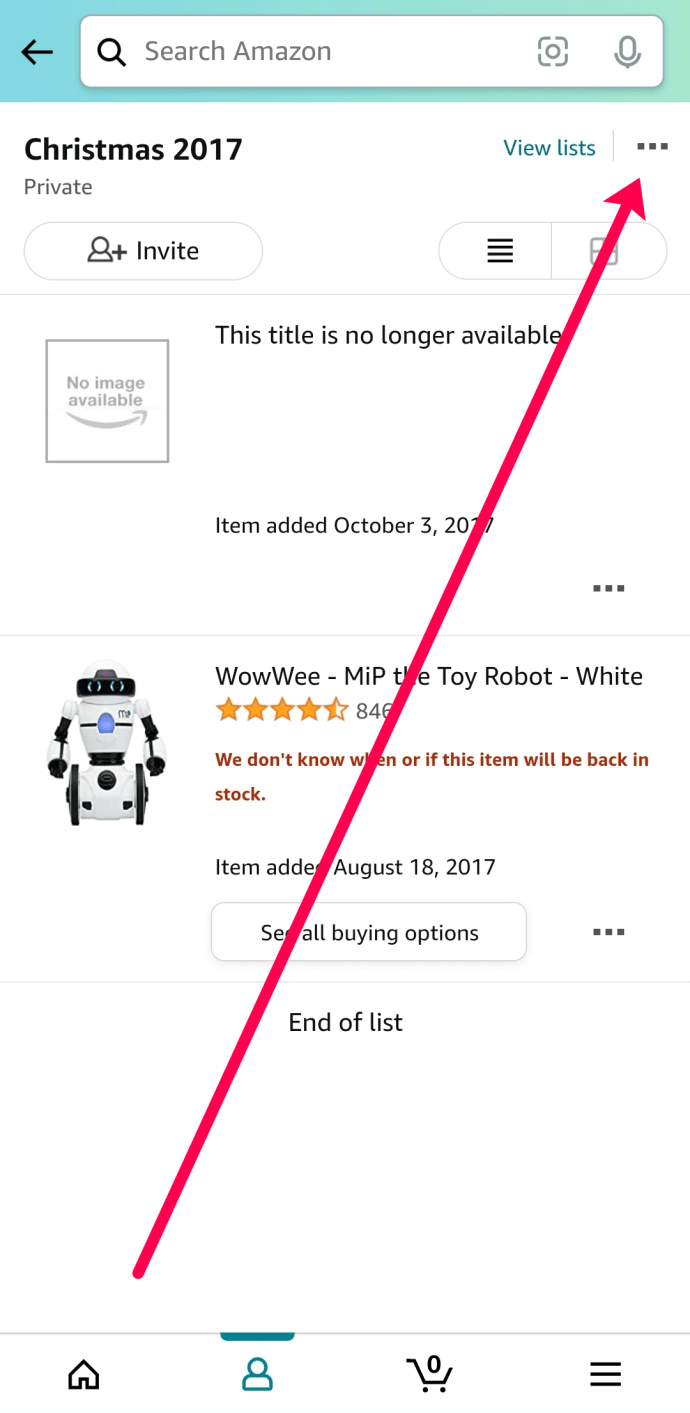
- Quindi, tocca Gestisci elenco.
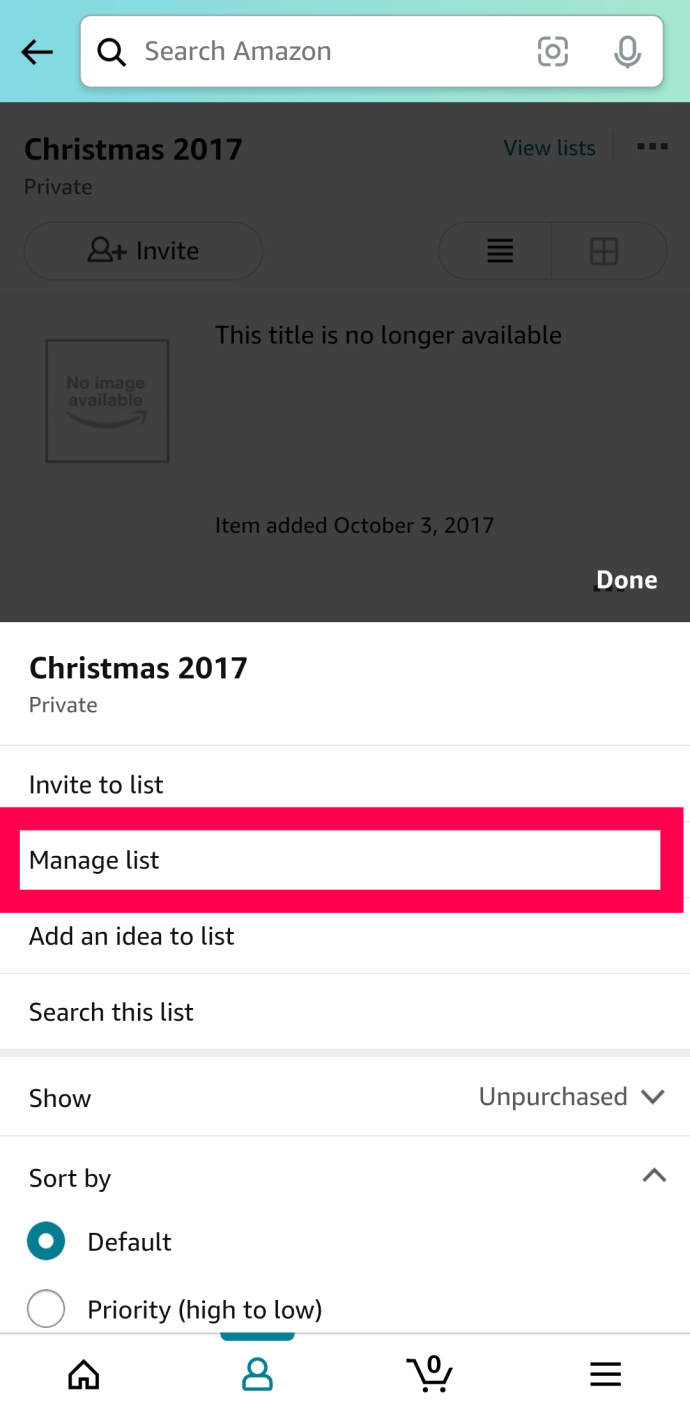
- Rubinetto Privacy per accedere al menu a tendina.
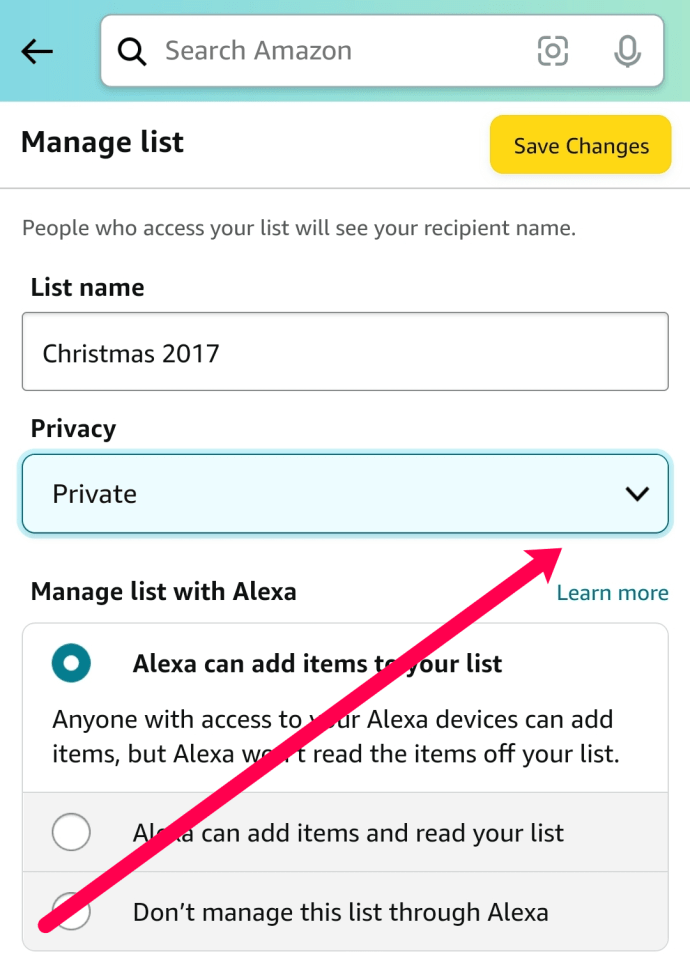
- Selezionare Pubblico, Condiviso, o Privato.
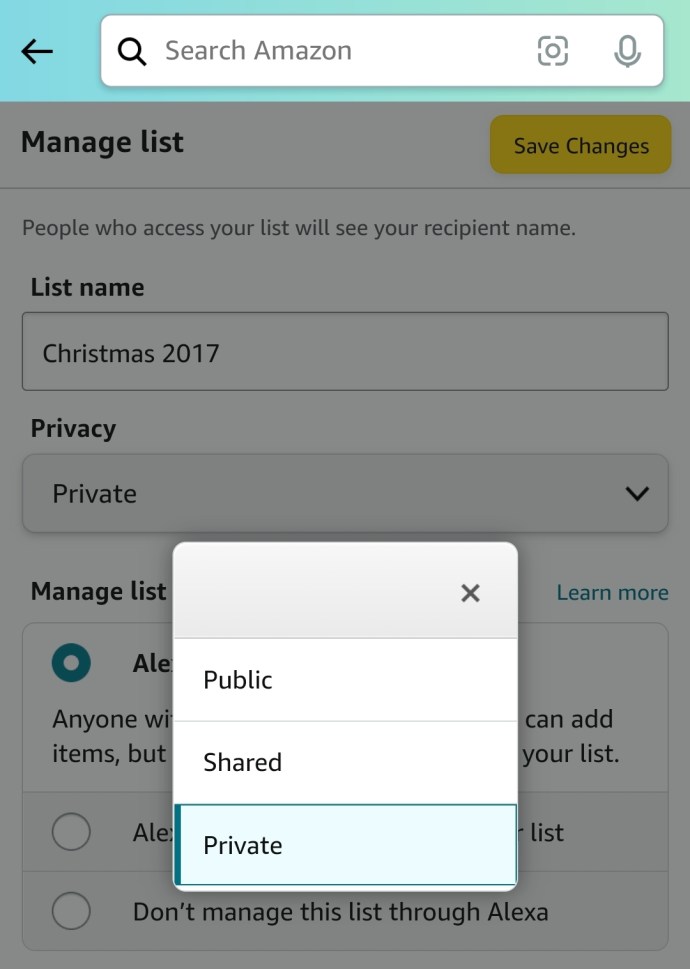
- Tocca su Salvare le modifiche nell'angolo in alto a destra dopo aver completato i passaggi.
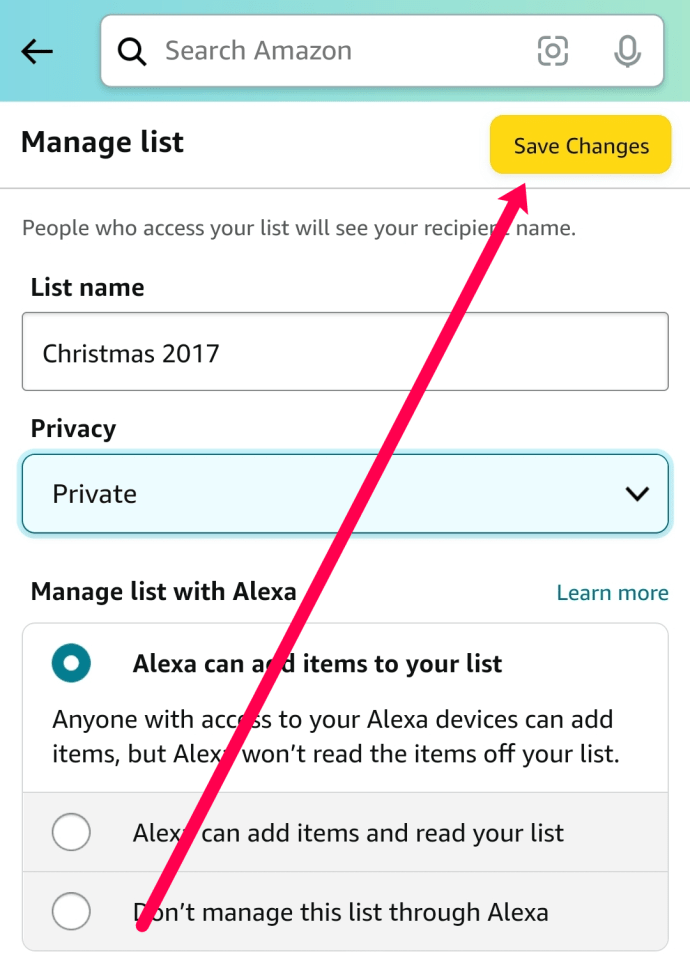
Ecco un breve riassunto di ciò che fa ciascuna opzione:
- Pubblico – Un elenco pubblico consente a chiunque di visualizzare gli articoli che desideri acquistare. Se hai un registro dei bambini, un registro dei matrimoni o sei un influencer dei social media con fan a cui piace inviare i tuoi regali, questa è la strada da percorrere.
- Condiviso – L'elenco Condiviso è perfetto per le persone che hanno un piccolo gruppo di amici e familiari selezionati che vogliono comprarti le cose nella tua lista. Puoi usare il Condividere collegamento per rendere l'elenco visualizzabile ad altre persone.
- Privato – Un elenco privato è visualizzabile solo da te (e da coloro che hanno accesso al tuo account Amazon).
Il controllo della privacy delle tue liste è un ottimo strumento per tutti gli utenti Amazon.
Come gestire il tuo indirizzo di spedizione
Forse hai creato un elenco e spostato, o hai bisogno di inviare gli articoli in un luogo diverso dall'indirizzo predefinito del tuo account. Fortunatamente, è facile gestire l'indirizzo di spedizione sull'app Amazon. Ecco come:
- Visualizza il tuo elenco, tocca i tre punti orizzontali e seleziona Gestisci elenco proprio come abbiamo fatto sopra.
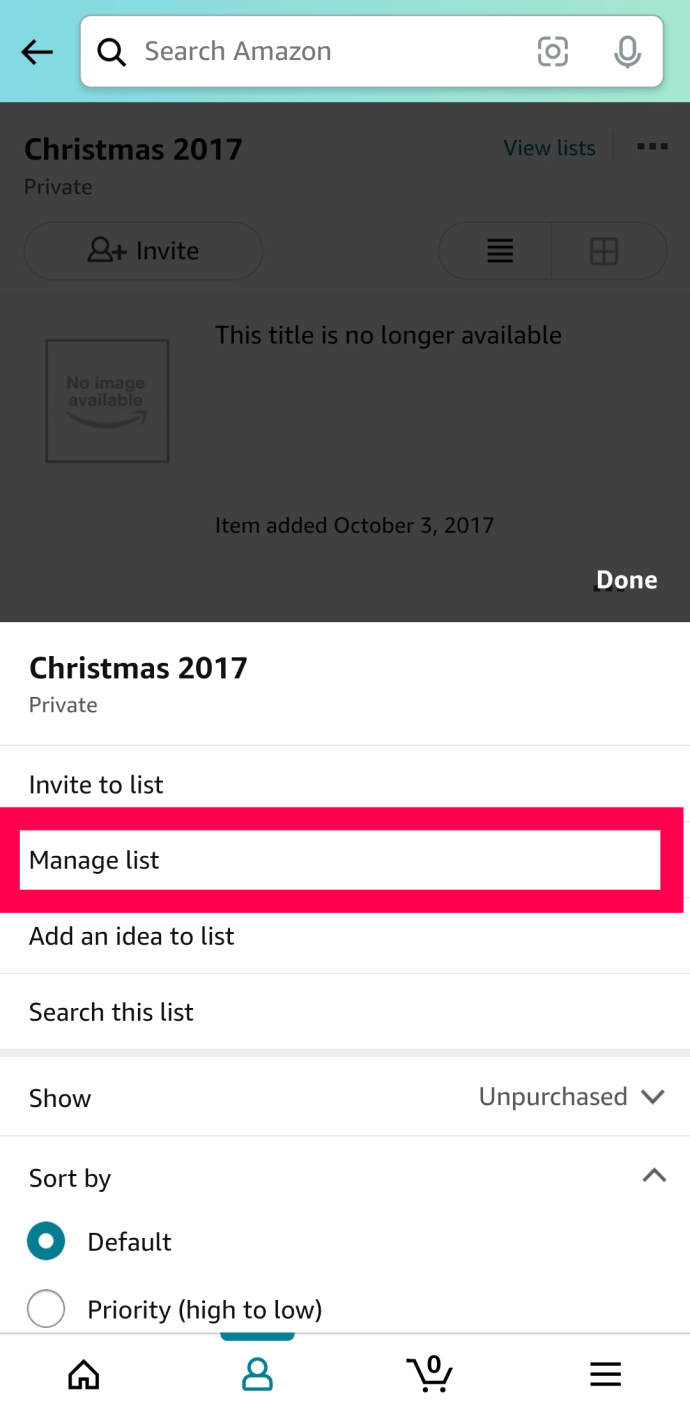
- Scorri la pagina e individua il Indirizzo di spedizione intestazione. Proprio sotto c'è un menu a discesa. Toccalo.
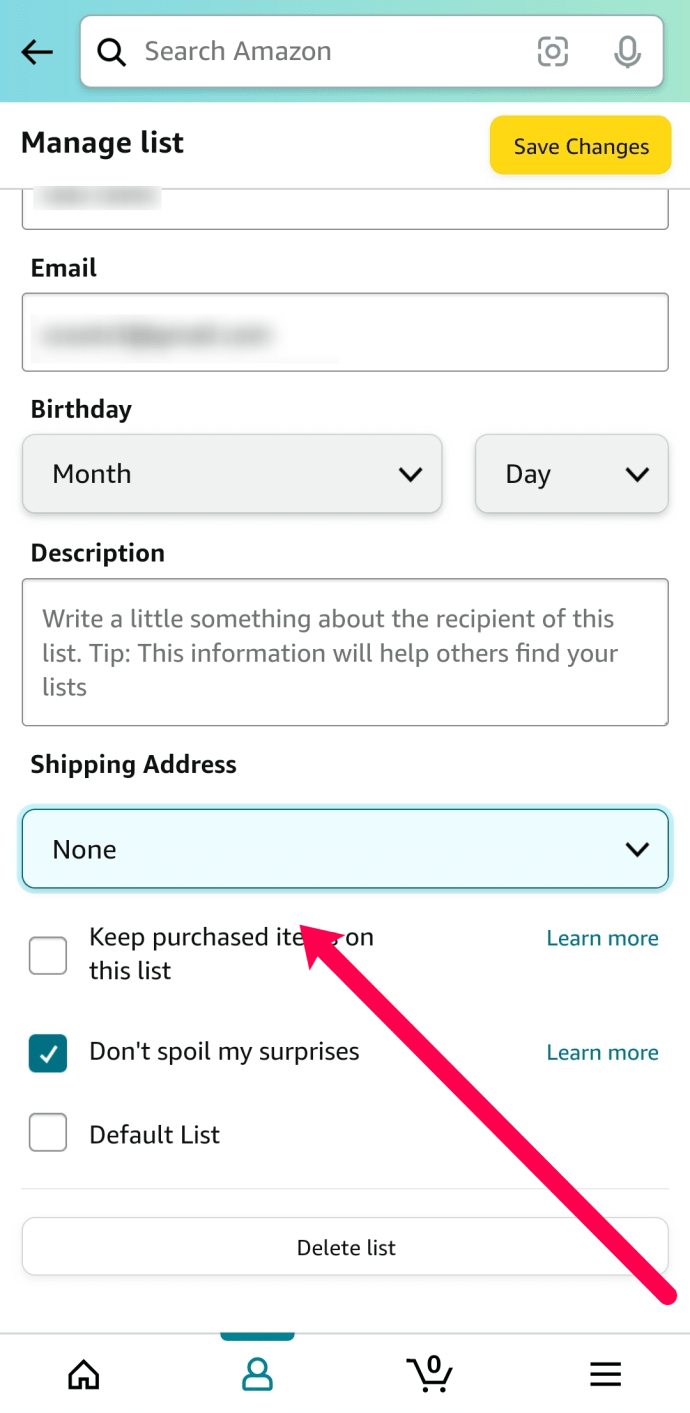
- Seleziona uno degli indirizzi nell'elenco o seleziona Creare nuovo per aggiungere un nuovo indirizzo.
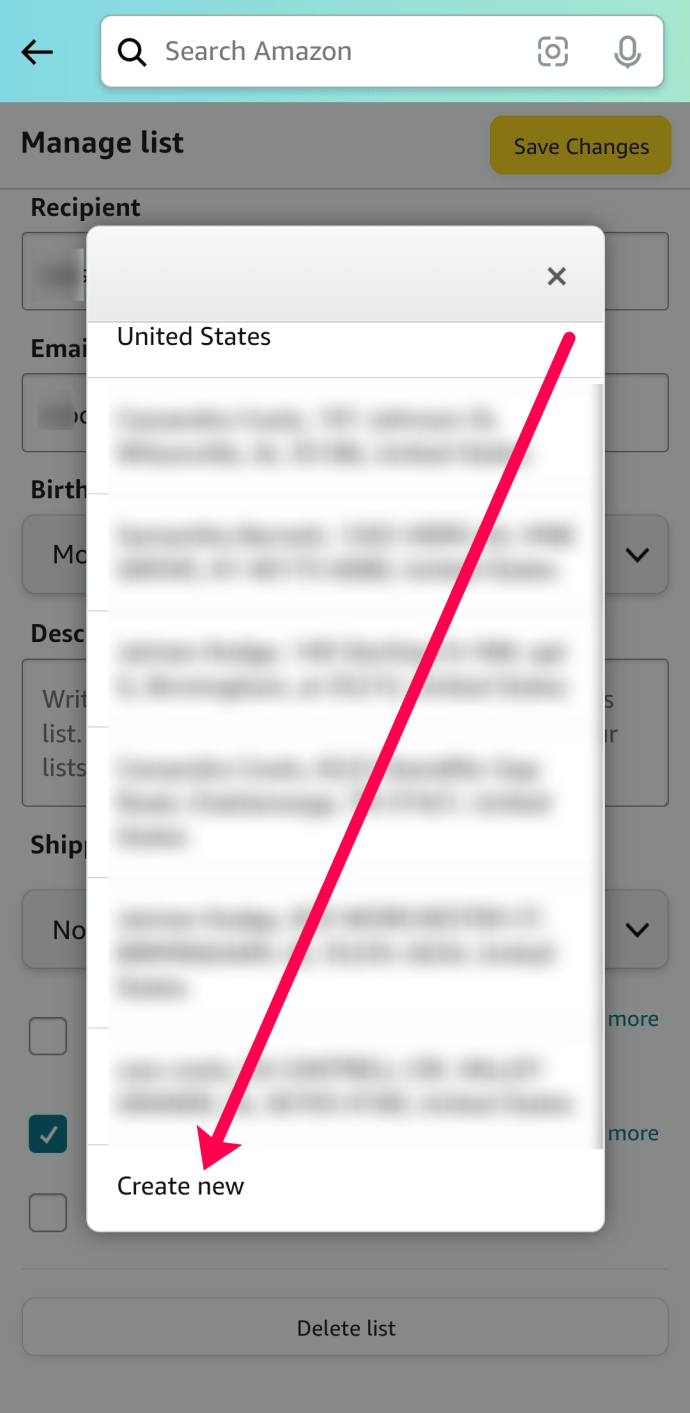
- Se hai scelto di aggiungere un nuovo indirizzo, inserisci l'indirizzo e salvalo. Quindi, controlla che sia evidenziato prima di procedere.
Come eliminare una lista Amazon
Ultimo ma non meno importante, ti mostreremo come eliminare un elenco dal tuo account Amazon. Se hai elenchi vecchi o obsoleti sul tuo account Amazon, segui questi passaggi per eliminarli:
- Seguendo gli stessi passaggi di cui sopra, accedere al Maneggio pagina dell'elenco con cui stai lavorando.
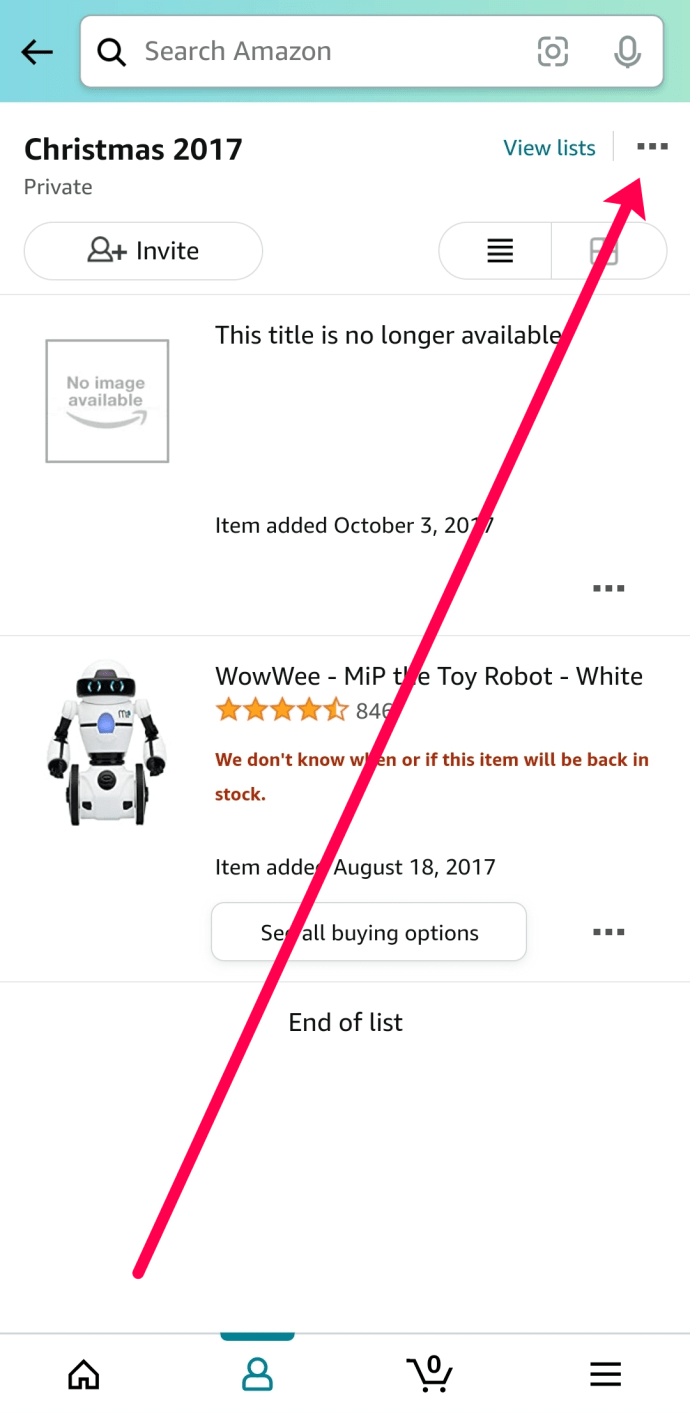
- Scorri fino alla fine della pagina e tocca Elimina elenco.
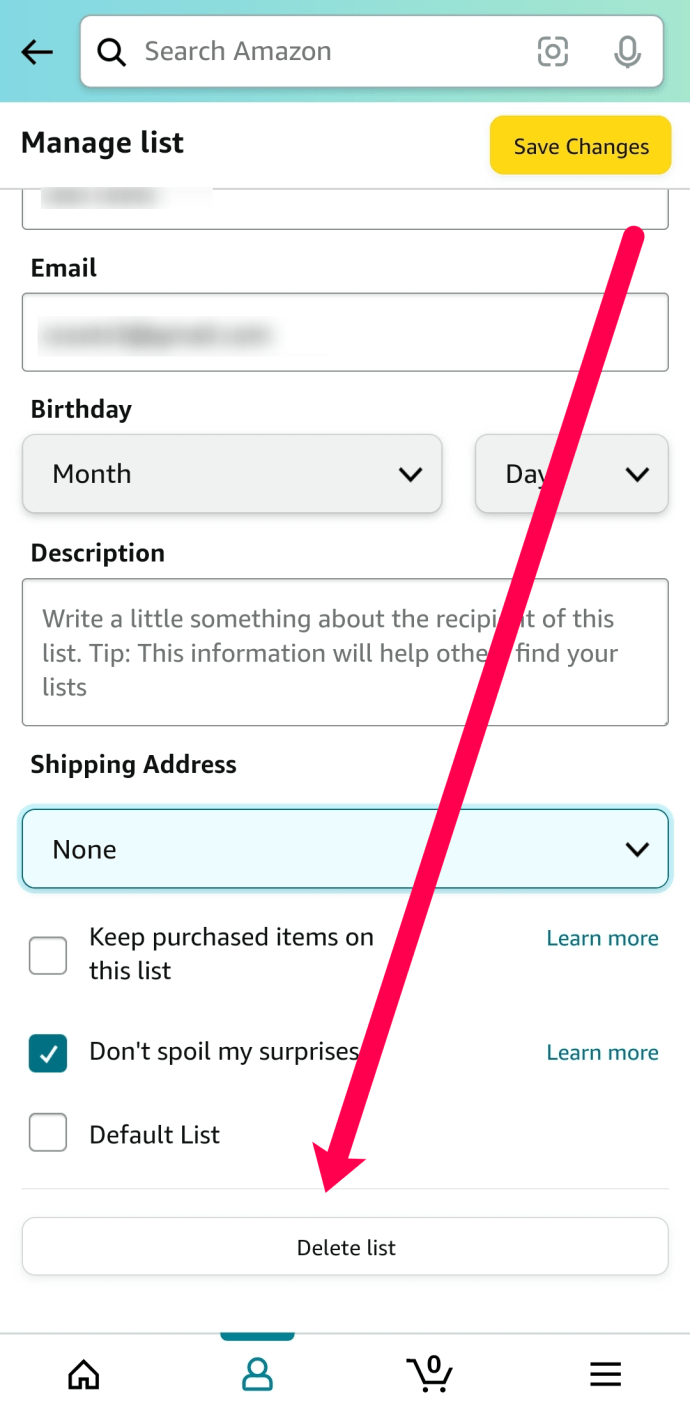
- Conferma che desideri eliminare l'elenco toccando sì nella finestra pop-up.
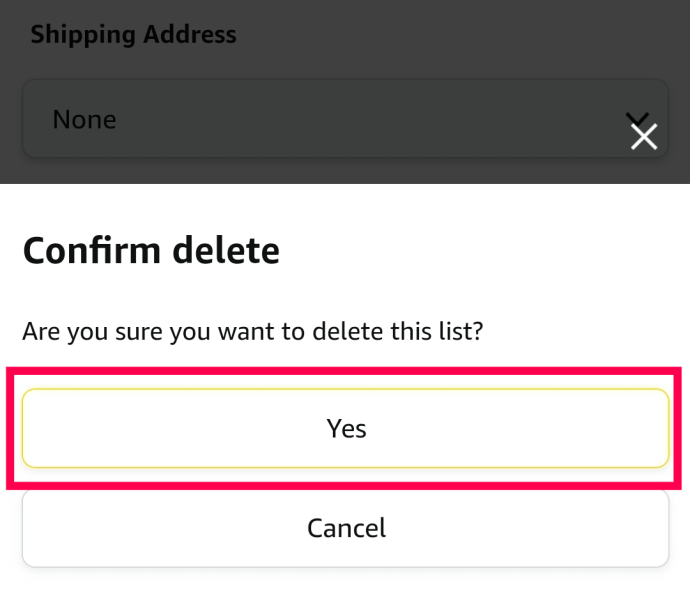
Domande frequenti
Ecco altre risposte alle tue domande sulle liste dei desideri di Amazon.
Come condivido la mia lista dei desideri?
La funzione di elenco di Amazon va oltre il tenere traccia delle cose che desideri o di cui hai bisogno. Puoi anche condividere le liste con altre persone. Quando condividi un elenco con un'altra persona, questa può scegliere di acquistare articoli e farli spedire direttamente all'indirizzo che hai impostato utilizzando le istruzioni sopra.
Per condividere la tua lista Amazon con un'altra persona, procedi come segue:
1. Vai all'elenco che desideri condividere. Quindi, tocca l'opzione + Invita nell'angolo in alto a sinistra.

2. Toccare Solo visualizzazione per condividere l'elenco senza consentire modifiche. Oppure, Visualizza e modifica per consentire ad altri di apportare modifiche al tuo elenco.
3. Toccare una delle opzioni disponibili nella finestra a comparsa. Puoi copiare il link e condividerlo ovunque o utilizzare una delle opzioni preselezionate per inviare rapidamente un SMS o un'e-mail.

Fortunatamente, puoi condividere un elenco privato con utenti selezionati.